உள்ளடக்க அட்டவணை
இழுத்தல் அல்லது இருமுறை கிளிக் செய்தல் கைப்பிடியை நிரப்பு நெடுவரிசைகளை நிரப்ப ஐகான் எக்செல் மிகவும் பயனுள்ள அம்சங்களில் ஒன்றாகும். இந்த அம்சத்தின் மூலம் மிகக் குறுகிய காலத்தில் சூத்திரங்கள் அல்லது மதிப்புகளை நாம் பெரிய அளவில் நகலெடுக்க முடியும். ஆனால், அதை நிரப்புவதற்கு இழுப்புடன் பணிபுரியும் போது சிக்கல்களை ஏற்படுத்தும் சிக்கல்கள் இருக்கலாம், இதனால் அது சரியாக வேலை செய்யவில்லை, அல்லது இல்லை. எக்செல் நிரப்பப்படாமல் இழுத்தடிக்கப்படக்கூடிய அனைத்துப் பிரச்சனைகளுக்கான தீர்வுகளையும் இந்தக் கட்டுரை விவரிக்கும்.
பயிற்சிப் பணிப்புத்தகத்தைப் பதிவிறக்கவும்
இதற்கு நாங்கள் பயன்படுத்திய எடுத்துக்காட்டுகளுடன் பணிப்புத்தகத்தைப் பதிவிறக்கலாம். கட்டுரை.
நிறுவுவதற்கு இழுக்கவும் வேலை செய்யவில்லை.xlsx
8 எக்செல் இழுப்பிற்கான சாத்தியமான தீர்வுகள் வேலை செய்யவில்லை
இல் இந்த டுடோரியலில், மொத்தம் எட்டு சாத்தியமான தீர்வுகளை நாங்கள் மேற்கொள்வோம். ஒன்று வேலை செய்யவில்லை என்றால் ஒவ்வொன்றையும் முயற்சிக்கவும். மற்றும் நம்பிக்கையுடன், எக்செல் இல் அம்சத்தை நிரப்புவதற்கான இழுவை மீண்டும் வேலை செய்வதை நீங்கள் காண்பீர்கள்.
தீர்வு 1: நிரப்பு கைப்பிடி அம்சத்தை இயக்கு
எக்செல் நிரப்பு கைப்பிடி ஐகான் வேலை செய்யாமல் இருக்கலாம் அல்லது காண்பிக்கப்படாமல் இருக்கலாம் முதலில் உள்ள அமைப்புகளிலிருந்து ஃபில் ஹேண்டில் விருப்பம் முடக்கப்பட்டிருக்கும் போது அனைத்தும். அது முடக்கப்பட்டிருந்தால், எக்செல் இல் ஃபில் ஹேண்டில் விருப்பத்தை இயக்க, இந்தப் படிகளைப் பின்பற்றவும்.
படிகள்:
- முதலில், <1ஐக் கிளிக் செய்யவும்>கோப்பு உங்கள் ரிப்பனில் டேப் , எக்செல் விருப்பங்கள் பெட்டி திறக்கும். இப்போது, செல்லுங்கள்பெட்டியின் இடதுபுறத்தில் உள்ள மேம்பட்ட தாவல்.
- பின்னர் எடிட்டிங் விருப்பங்களின் கீழ் உள்ள நிரப்பு கைப்பிடி மற்றும் செல் இழுத்து விடவும் விருப்பத்தை இயக்கவும். வலதுபுறத்தில் உள்ள குழு.

- இறுதியாக, சரி என்பதைக் கிளிக் செய்யவும்.
நீங்கள் எக்செல் இல் வரம்பைத் தேர்ந்தெடுத்திருந்தால் நிரப்பு கைப்பிடிக்கான இழுவை ஐகான் காட்டப்படாமல் இருந்தால் இது சிக்கலைத் தீர்க்கும்.
மேலும் படிக்க: எக்செல் இல் இழுவை ஃபார்முலாவை எவ்வாறு இயக்குவது (விரைவுடன் படிகள்)
தீர்வு 2: கணக்கீட்டு விருப்பங்களை மாற்றவும்
எக்செல் அமைப்புகளில் ஃபில் ஹேண்டில் ஐகானை இயக்க உங்கள் விருப்பம் சரிபார்க்கப்பட்டாலும், ஃபில் செய்ய இழுப்பது சூத்திரங்களுக்கு வேலை செய்யவில்லை என்றால், இது உங்கள் கணக்கீடுகள் சரியாக அமைக்கப்படாததால் ஏற்பட்டிருக்கலாம்.
வழக்கமாக, விருப்பம் தானாகவே அமைக்கப்படும். எனவே நீங்கள் கையேடு விருப்பத்தைத் தேர்ந்தெடுத்திருந்தால் அல்லது சில காரணங்களுக்காக அது தேர்ந்தெடுக்கப்பட்டிருந்தால், எக்செல் ட்ராக் ஃபில் ஃபில் அம்சம் சூத்திரங்களுக்கு வேலை செய்யவில்லை என்பதைக் காண்பீர்கள்.
அதைத் தானாக மாற்ற இந்தப் படிகளைப் பின்பற்றவும்.
படிகள்:
- முதலில், உங்கள் ரிப்பனில் சூத்திரங்கள் தாவலைத் தேர்ந்தெடுக்கவும்.
- இப்போது கணக்கீடு விருப்பங்கள் <என்பதைத் தேர்ந்தெடுக்கவும். 2> கணக்கீடு
- பின்னர் கீழ்தோன்றும் மெனுவிலிருந்து தானியங்கி ஐத் தேர்ந்தெடுக்கவும்.

இதன் விளைவாக, ஃபார்முலாச் சிக்கலுக்கு வேலை செய்யாத அம்சத்தை நிரப்புவதற்கான எக்செல் இழுவை தீர்க்கப்பட்டதை நீங்கள் காண்பீர்கள். இப்போது, இழுவை நிரப்ப அம்சம் தொடர் மற்றும் சூத்திரங்கள் இரண்டிற்கும் வேலை செய்ய வேண்டும்.
மேலும் படிக்க: [நிலையானது!] எக்செல்வேலை செய்யாததை நிரப்ப இழுக்கவும் (8 சாத்தியமான தீர்வுகள்)
தீர்வு 3: பிற தன்னியக்க நிரப்புதல் விருப்பங்களைப் பயன்படுத்தவும்
சில நேரங்களில், தொடருக்கான அம்சத்தை நிரப்ப எக்செல் இழுவையைப் பயன்படுத்தும்போது, நீங்கள் காண்பீர்கள் அது திட்டமிட்ட வகையில் செயல்படவில்லை. நீங்கள் குறிப்பிட்ட தொடரை விரும்பலாம், ஆனால் இழுவை நகல்களால் நிரப்பப்படுகிறது மற்றும் நேர்மாறாகவும் உள்ளது.
உதாரணமாக, எங்களிடம் இந்தக் கலம் கீழே உள்ளது என வைத்துக்கொள்வோம்.

இப்போது இழுத்துச் சென்ற பிறகு இப்படி இருக்க வேண்டும் என்று விரும்புகிறோம்.
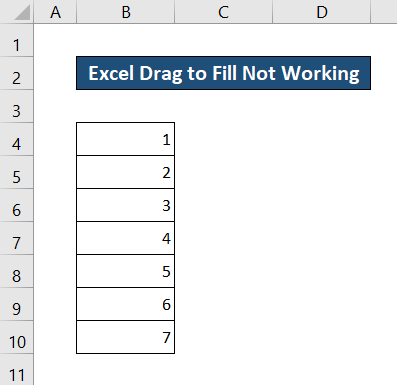
ஆனால் இப்படி நிரப்புவது போல் தெரிகிறது.
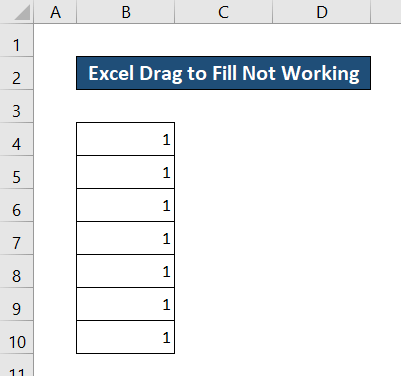
படிகள்:
- முதலில், கலத்தைத் தேர்ந்தெடுத்து நிரப்பு கைப்பிடி ஐகானை இறுதிவரை இழுத்து நிரப்பவும். மேல் மதிப்புகள்.

- கிளிக்கை இழுத்து விடுவித்தவுடன், தேர்வின் கீழ் வலதுபுறத்தில் தானியங்குநிரப்பு விருப்பங்கள் தோன்றுவதைக் காண்பீர்கள். இப்போது அதைக் கிளிக் செய்யவும்.
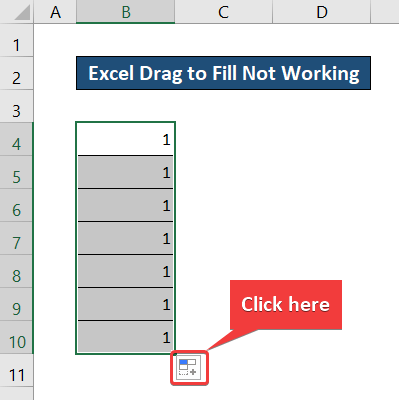
- அவ்வாறு செய்தால், கீழ்தோன்றும் பட்டியல் தோன்றும். இங்கிருந்து நீங்கள் விரும்பும் நிரப்பு விருப்பத்தைத் தேர்ந்தெடுக்கவும். எங்கள் எடுத்துக்காட்டில், கலங்களை நகலெடு விருப்பம் தேர்ந்தெடுக்கப்பட்டது. ஆனால் எங்களுக்கு நிரப்பு தொடர் தேவை.
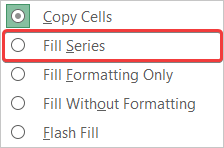
- நீங்கள் விருப்பத்தைத் தேர்ந்தெடுத்ததும், உங்கள் இழுவை நிரப்புதல் மாறியிருப்பதைக் காண்பீர்கள் நீங்கள் விரும்பிய தொடருக்கு.
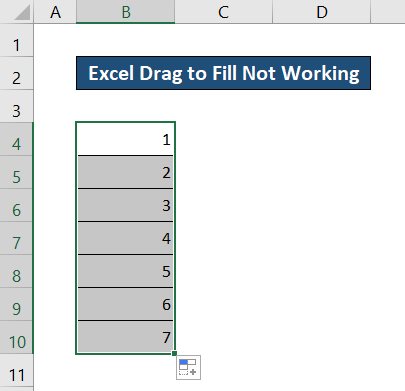
இவ்வாறு, விரும்பிய தொடரின் சிக்கலைத் தீர்க்க உங்கள் Excel இழுவை நிரப்பப்படுவதைக் காணலாம்.
மேலும் படிக்க: [தீர்ந்தது]: நிரப்பு கைப்பிடி எக்செல் இல் வேலை செய்யவில்லை (5எளிய தீர்வுகள்)
தீர்வு 4: வடிகட்டியை முடக்கு
சில பயனர்கள் வடிகட்டி விருப்பத்தை இயக்கியிருக்கும் போது, டேபிளில் எக்செல் இழுவை நிரப்புவதற்கான அம்சம் வேலை செய்யவில்லை என்று தெரிவித்துள்ளனர். அதன்படி, வடிகட்டி விருப்பங்களை முடக்குவது இந்தச் சிக்கலைத் தீர்க்கும்.
உங்கள் தலைப்புகளில் வடிப்பான்கள் இருந்தால், அட்டவணை அல்லது நெடுவரிசையைத் தேர்ந்தெடுத்து, உங்கள் கீபோர்டில் Ctrl+Shift+L ஐ அழுத்தவும். அல்லது இந்தப் படிகளைப் பின்பற்றவும்.
படிகள் :
- முதலில், உங்கள் ரிப்பனில் முகப்பு தாவலுக்குச் செல்லவும்.
- பின் வரிசைப்படுத்து & எடிட்டிங் குழுவின் கீழ் வடிகட்டும்>

மேலும் படிக்க: எக்செல் இல் ஃபார்முலாவை விசைப்பலகை மூலம் எப்படி இழுப்பது (7 எளிதான முறைகள்)
தீர்வு 5: நிரப்பியை இழுப்பதற்கு முன் அனைத்து மதிப்புகளையும் தேர்ந்தெடுக்கவும் கையாளவும்
எக்செல் நிரப்ப இழுக்கும் போது தொடரின் அனைத்து மதிப்புகளையும் நீங்கள் தேர்வு செய்யாமல் இழுக்கும் முன் அது சரியாக வேலை செய்யவில்லை என்பதைக் கண்டறியலாம். இந்த காரணத்திற்காக, இழுவை அம்சம் தொடரை தவறான தொடர்கள் அல்லது பொருத்தமற்ற எண்களால் நிரப்புவதை நீங்கள் காணலாம்.
உதாரணமாக, பின்வரும் தொடரை முடிக்க வேண்டும் என்று வைத்துக்கொள்வோம்.

ஆனால் இழுப்பதற்கு முன், கடைசி செல் மட்டுமே தேர்ந்தெடுக்கப்பட்டது. இழுத்தலின் விளைவாக, உங்கள் தொடர் இதுபோல் தோன்றுவதை நீங்கள் காண்பீர்கள்.
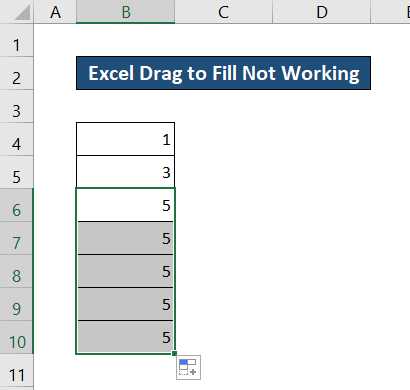
படிகள்:
- இதற்காக தொடரில் உள்ள அனைத்து கலங்களையும் தேர்ந்தெடுக்கவும்குறிப்பிட்ட சிக்கல்.
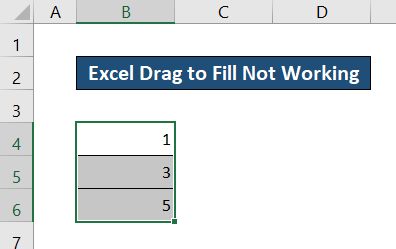
- இப்போது நீங்கள் தொடரை நீட்டிக்க விரும்பும் கலத்திற்கு நிரப்பு கைப்பிடி ஐகானைக் கிளிக் செய்து இழுக்கவும். இதன் விளைவாக, தொடரானது எண்ணியபடி நிரப்பப்படும்.
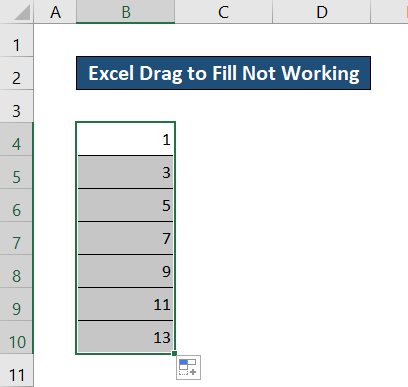
மேலும் படிக்க: Excel இல் அடுத்த மதிப்புக்கு நிரப்பவும் (5 எளிதான முறைகள்)
தீர்வு 6: நெடுவரிசைகளுக்கு இடையே உள்ள இடைவெளியை அகற்று
ஒரு நெடுவரிசையில் மதிப்புகளை நிரப்ப நிரப்பு கைப்பிடி ஐகானை இருமுறை கிளிக் செய்து, அதற்கு அருகில் நெடுவரிசை எதுவும் இல்லை என்றால், அது வெற்றி பெற்றது. வேலை செய்யவில்லை. அம்சத்தை நிரப்ப இருமுறை கிளிக் செய்வது அதன் அருகில் உள்ள நெடுவரிசையை குறிப்பு நீளமாகப் பயன்படுத்துகிறது. எதுவும் இல்லை என்றால், அது எந்த குறிப்பு நீளத்தையும் பெறாது. இதன் விளைவாக, இந்த Excel Fill அம்சம் வேலை செய்யாது.
உதாரணமாக, பின்வரும் நெடுவரிசையைக் கவனியுங்கள்.
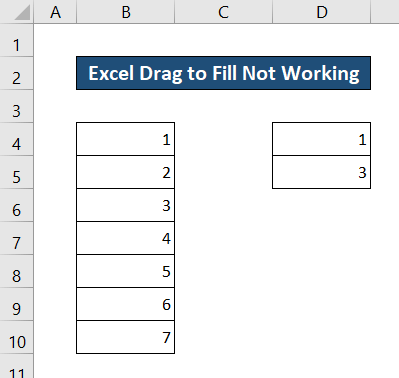
இந்த நிலையில், தொடர் நெடுவரிசைகளில் உள்ளது பி மற்றும் டி . அவற்றுக்கிடையே ஒரு நெடுவரிசை இடைவெளி உள்ளது. இந்தக் காரணத்திற்காக, நெடுவரிசையில் D தொடரைத் தேர்ந்தெடுத்து நிரப்பு கைப்பிடி ஐகானை இருமுறை கிளிக் செய்தால் அது வேலை செய்யாது.
இந்தச் சிக்கலைத் தீர்க்க, அவற்றுக்கிடையே உள்ள இடைவெளியை நீக்கவும் தொடர் பக்கமாக.
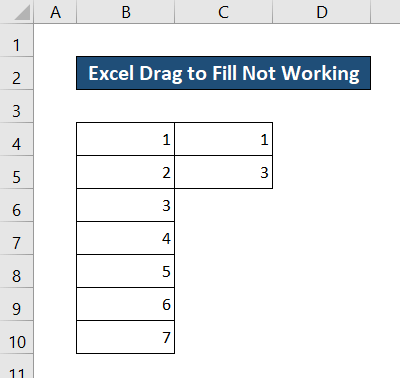
இப்போது இரண்டாவது தொடரைத் தேர்ந்தெடுத்து நிரப்பு கைப்பிடி ஐகானை இருமுறை கிளிக் செய்யவும். எனவே, அம்சம் சரியாக வேலை செய்வதை நீங்கள் காண்பீர்கள்.
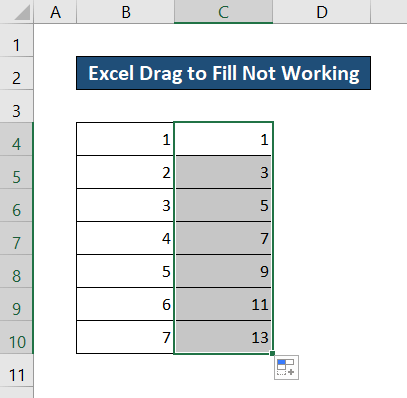
மேலும் படிக்க: எக்செல் இல் செங்குத்து குறிப்புடன் ஃபார்முலாவை கிடைமட்டமாக இழுப்பது எப்படி
தீர்வு 7: இழுப்பதற்கு முன் போதுமான மதிப்புகளை வைக்கவும்
சில நேரங்களில் அம்சத்தை நிரப்ப எக்செல் இழுவைப் பயன்படுத்தும்போது, அது இருப்பதை நீங்கள் காணலாம்பொருத்தமான தரவுகளுடன் தொடரை நிரப்பவில்லை. மேலே விவரிக்கப்பட்ட அனைத்து தீர்வுகளையும் நீங்கள் முயற்சி செய்து பயன்படுத்தியிருந்தாலும். சில சமயங்களில், இந்தத் தொடருக்கான தரவு இல்லாததில் சிக்கல் உள்ளது.
உதாரணமாக, பின்வரும் இரண்டு தொடர்களைக் கவனியுங்கள்.

நீங்கள் தேர்ந்தெடுத்தால் இரண்டு தொடர்களிலும் உள்ள எல்லா தரவையும் இழுத்து, மீதமுள்ளவற்றை நிரப்ப, தொடர் வித்தியாசமாக இருப்பதைக் காண்பீர்கள்.
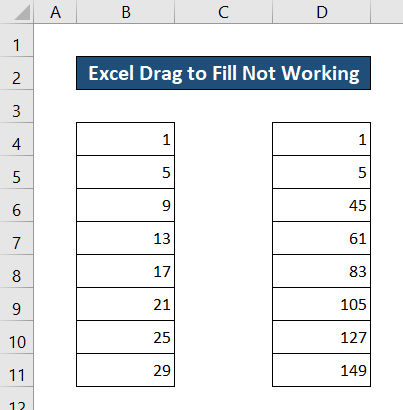
இந்தச் சிக்கலை நீக்க, போதுமான மதிப்புகளை உள்ளிடவும் தொடர் முதலில். அதனால் எக்செல் தொடரை விரும்பிய மதிப்புகளுடன் நிரப்புகிறது.
மேலும் படிக்க: எக்செல் இல் ஃபார்முலாவை இழுப்பது மற்றும் மறைக்கப்பட்ட செல்களைப் புறக்கணிப்பது எப்படி (2 எடுத்துக்காட்டுகள்)
தீர்வு 8: தானியங்கு நிரப்புதலுக்கான சரியான வடிவங்கள்
ஃப்ளாஷ் ஃபில் என்பது நெடுவரிசை மதிப்புகளை விரைவாக நிரப்ப மற்றொரு பயனுள்ள அம்சமாகும். வழக்கமாக, இந்த அம்சம் குறிப்பு செல்கள் மற்றும் முந்தைய நுழைவு மதிப்புகளின் குழுவிலிருந்து ஒரு வடிவத்தை அடையாளம் கண்டு, மீதமுள்ளவற்றிற்கான முடிவை வழங்குகிறது.
ஆகவே, தரவுத்தொகுப்பில் முதலில் எந்த பொது வடிவமும் இல்லை என்றால் , இந்த அம்சம் சரியாக வேலை செய்யாது.
உதாரணமாக, பின்வரும் தரவுத்தொகுப்பை எடுத்துக்கொள்வோம்.

இந்த நிலையில், உரை மதிப்புகளைப் பிரித்தெடுக்க விரும்புகிறோம் B நெடுவரிசையில் இருந்து மட்டுமே எழுத்துக்களுடன். இப்போது, இந்த தரவுத்தொகுப்பிற்கான மதிப்புகளை நிரப்ப ஃபிளாஷ் நிரப்பு அம்சத்தைப் பயன்படுத்தினால், முடிவு இப்படி இருக்கும்.
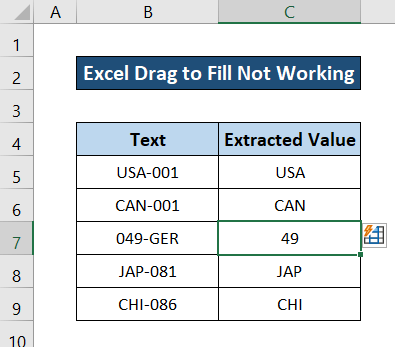
இங்கே, செல் <மதிப்பைக் காணலாம். 1>C3 என்பது 49. ஆனால் எங்கள் நோக்கம் B7 கலத்திலிருந்து GER ஐ பிரித்தெடுப்பதாகும்.முந்தைய இரண்டு உள்ளீடுகளின் காரணமாக, ஹைபனுக்கு (-) முன் உள்ள மதிப்புகளை எக்செல் ஃபிளாஷ் அம்சம் எடுத்துக்கொண்டதால், எக்செல் ஃபிளாஷ் அம்சம் அதை பேட்டர்னாக அங்கீகரித்து, மீதமுள்ள நெடுவரிசையில் ஹைபனுக்கு முன் உள்ளதை வைக்கிறது.
க்கு. தானியங்குநிரப்புதல் அம்சத்துடன் இந்தச் சிக்கலைத் தீர்க்கவும், துரதிர்ஷ்டவசமாக, தரவுத்தொகுப்பில் உள்ள அசல் உரைகளைச் செம்மைப்படுத்துவதே ஒரே சாத்தியமான தீர்வு. எனவே இது எக்செல் தேடும் மாதிரிக்கு பொருந்துகிறது. எனவே தானியங்கு நிரப்பும் அம்சம் வேலை செய்ய வேண்டும். பின்வரும் தரவுத்தொகுப்பைப் பார்க்கவும், கலத்தின் B7 மதிப்பு இங்கு மாற்றியமைக்கப்பட்டுள்ளது, இதன் விளைவாக, தானியங்குநிரப்புதல் அம்சம் சரியான மதிப்புகளை சரியாக நிரப்புகிறது.

எனவே, எக்செல் ஆட்டோஃபில் அம்சம் சரியாக வேலை செய்யாத சிக்கலை இது தீர்க்கும்.
முடிவு
இவை எக்செல் இழுவை வேலை செய்யாமல் இருப்பதற்கான சாத்தியமான தீர்வுகள். இந்த தீர்வுகளில் ஒன்று உங்களுக்கான வேலையைச் செய்துள்ளதாக நம்புகிறோம், மேலும் வழிகாட்டி உதவிகரமாகவும் தகவலறிந்ததாகவும் நீங்கள் கண்டீர்கள். அது இன்னும் சிக்கலை தீர்க்கவில்லை என்றால், அல்லது உங்களுக்கு ஏதேனும் கேள்விகள் இருந்தால், கீழே எங்களுக்குத் தெரியப்படுத்தவும். இது போன்ற விரிவான திருத்தங்கள் மற்றும் வழிகாட்டிகளுக்கு, Exceldemy.com .
ஐப் பார்வையிடவும்.

